※本サイトは掲載するECサイト等での購入実績に基づいて一部報酬を受領しています。
ゲーミングをPCを買ったは良いけど、何から手を付けるべきか困っているという方もいるのではないでしょうか。
そこで今回Ludusでは、ゲーミングPCに入れるべきソフト(アプリ)を紹介します。
見出しは以下の通りです。
- ゲーミングPCのソフトとは?
- ゲーミングPCを買ったらすぐ入れるべきソフト・入れると便利なソフト
- おすすめのゲーミングPCを紹介
- ゲーミングPCユーザーに人気のPCゲームソフト
- ソフトをゲーミングPCに入れる方法
ゲームプレイに関係あるソフトからそうでないソフトまで、様々な視点でおすすめソフトを紹介していきます。
ぜひ、一通りチェックしてみください。
ソフトとは?
今回扱うソフトはアプリケーションソフトウェアのことを指し、スマホで言うアプリと同じもの(ウィンドウズ10あるいは11でもアプリと呼ばれているもの)です。
パソコンを起動するために必須のものではないですが、入れることで事務作業やドキュメント制作に役立ったり、趣味を楽しむことができます。
この記事においては、ゲームプレイや作業が便利になるものを優先して紹介します。
ゲーミングPCを買ったらすぐ入れるべきソフト
まずは、ゲーミングPCを買ったら最優先で入れておきたいソフトを紹介します。
ゲームをプレイする前に、一通り確認しておきましょう。
Chrome
ネットを見るためのブラウザにはかなりの種類があるので、どれを使うか迷う方も多いでしょう。
デザインや操作性などで決めてしまっても良いのですが、特にこだわりが無いのであればGoogleアカウントとの連携がしやすくて拡張性にも優れているChromeを選んでおくのが無難です。
最初から入っているEdgeとは別にインストールしておくことをおすすめします。
GeForce Experience
ゲーミングPCにNVIDIA製のGeForceグラフィックボードが使われているのであれば入れておきたいソフトです。
ドライバのアップデートをすることでグラフィック設定の最適化をおこなってくれるので、快適なゲームプレイには欠かせません。
また、録画・配信やスクリーンショット機能なども備わっているので、配信者にも嬉しいソフトとなっています。
Steam
Steam(スチーム)はPCゲームを販売しているプラットフォームです。
名前とロゴぐらいは見聞きしたことがあるでしょう。
Steamクライアントを入れておけば、ゲームを購入するためにお店や通販サイトを探し回る必要はほとんど無くなるので、ゲームストアの第一候補として入れておくことをおすすめします。
ゲーミングPCを買うと、最初から使えるようになっていることもあります。
Epic
Epic Gamesも、Steamと並び有名なゲームストアです。
有料ソフトを週ごとに無料配布するのが最大の特徴となっており、対象ソフトのほとんどは元値が1,000円前後の安いインディーズソフトですが、たまに超有名タイトルが並ぶこともあります。
ひとまず登録しておいて、Steamと併用しながら定期的にチェックするのがおすすめの使い方です。
ディスコード
ディスコード(Discord)はチャットアプリの一つです。
知り合いみんなとコミュニケーションを取りながらゲームプレイしたい、という場合には入れておいた方が良いでしょう。
テキスト・音声・画面などを共有できる機能があり、動作が軽く使い勝手が良いソフトなので配信者にも人気があります。
使用するデバイスのソフト
キーボード・マウス・ヘッドホン(ヘッドセット)といったゲーミングデバイスを使用している場合は、メーカーごとに出しているドライバや管理ソフトを入れておいた方が良いでしょう。
有名どころでソフトの例を挙げるならLogicoolの「G HUB」やRazerの「Synapse」などがあります。
設定や管理まわりがとても楽になるので、ゲーミングデバイスを持っている方は一度チェックしてみてください。
「ゲーミングpc」について詳しく知りたいという方は、こちらの記事もあわせてご覧ください!

「ゲーミングPC とは」について詳しく知りたいという方は、こちらの記事もあわせてご覧ください!

ゲーミングPCに入れると便利なソフト9選
続いては「必須ではないが入れた方が良いソフト」をまとめて紹介します。
使い方によってはいらないものもあるので、それぞれ内容を確認した上でご判断ください。
Google日本語入力
Google日本語入力は、キーボードで日本語を入力する際に変換や入力予測などをおこなってくれるツールです。
WindowsではデフォルトでMicrosoft製のソフトが入っているため必須ではありませんが、こちらのGoogle日本語入力はネットのスラングなどにも幅広く対応しているのが特徴的です。
真面目な文章を書くときには邪魔になることもありますが、ゲームプレイで素早くチャットを打ちたいときには頼りになります。
MSI AfterBurner
MSI AfterBurnerは、PCのパフォーマンスをリアルタイムに監視することができるソフトです。
CPUなどの性能がどの程度発揮されているかチェックすることはもちろん、処理性能を意図的に引き上げるオーバークロック制御なども可能となっています。
PCパーツの役割などがわからない初心者には使いこなすのがやや難しいので注意してお使いください。
CrystalDiskInfo
CrystalDiskInfoは、HDDやSSDの状態をチェックできるソフトです。
定期的にチェックしておけば故障前に予兆を発見できる可能性も高まるので、何か異常があればすぐに外付けデバイスへ重要データのバックアップを取る、といった使い方ができます。
大事なデータをPCに保存している場合には、導入を検討しましょう。
OBS
ゲーム配信をおこなう方であれば、配信ツールの導入は必須です。
中でも、様々なプラットフォームに対応しているOBS Studioは汎用性が高いので、ひとまずは優先して入れておきましょう。
無料の範囲内でも高いパフォーマンスを発揮するので、しばらくはお金をかけずに利用できるはずです。
VLC media player
VLCのmedia playerはオープンソースのフリーソフトで、様々なファイル形式に対応して動画再生や音楽再生がおこなえます。
フリーということで機能に対する保証などはありませんが、各種ファイルの再生に必要なコーデックが幅広く内蔵されているため、再生できるファイルの割合が非常に多いです。
有料ソフトを入れる前に、まず試してみることをおすすめします。
EarTrumpet
EarTrumpetは、ソフトごとの音量調整が簡単にできるフリーソフトです。
音の出るソフトを複数立ち上げる場合、ソフト側の設定で音量調整を個別におこなうよりも圧倒的に管理しやすくなります。
音楽をかけたりボイスチャットをしたりしながらゲームをする、といった場合には役立つこと間違い無しです。
QTTabBar
QTTabBarは、エクスプローラー(フォルダ)をタブ化させることができるソフトです。
ブラウザと同じようなイメージでワンクリック切り替えが可能になるので、フォルダを大量に開いて作業をするという方におすすめとなっています。
作業効率をアップさせたい、ファイル管理を楽にしたいという方は入れておきましょう。
QuickLook
QuickLookは、スペースキーを押すことでファイルを開かずにプレビュー表示ができるようになるソフトです。
元々はMacのPCに付いていた機能ですが、それを再現したものがWindowsのフリーソフトとしてダウンロード可能となっています。
テキストや画像はもちろん、音楽ファイルや動画ファイルにも対応しており、Word・ExcelといったOffice製品でも確認できるので汎用性がとても高いです。
BlueStacks
BlueStacksは、AndroidのアプリをWindowsでプレイするためのエミュレーターソフトです。
使いたいアプリがあるのにAndroidのスマホを持っていない場合や、PCの大画面でプレイしたいという場合におすすめとなっています。
ただ、BlueStacks上で動かすことをアプリ側では想定していないことがほとんどなので、動作が不安定になりやすいことに注意してください。
おすすめのゲーミングPC
この見出しでは、おすすめのゲーミングPCを5つ紹介します。
今回は全てデスクトップですが、外出先に持ち運びたいという方ならノートパソコンもおすすめです。
また、Office(ワード・エクセル等)は付属していないことがほとんどですが、オプションで追加できるケースが多いので、必要に応じてご確認ください。
※価格は2022年5月23日時点のものです。
最新情報は公式サイトをご確認ください。
G-Tune HL-B-3060Ti
| OS | Windows 11 Home 64bit |
| CPU | インテル Core i5-12400 |
| グラフィックス |
GeForce RTX 3060 Ti |
| メモリ | 16GB(8GB×2) |
| ストレージ | SSD : 512GB (NVMe) |
| 価格(税込) | 194,800円 |
20万円前後の予算を考えている方におすすめのゲーミングPCです。
CPUにはCore i5-12400、グラフィックスではGeForce RTX 3060 Tiが搭載されており、大抵のゲームであれば推奨スペックを満たせるでしょう。
排熱性が良く掃除もしやすい作りになっており、メンテナンスがしやすいのも嬉しいポイントです。
黒を基調とした落ち着いたデザインで、サイドはカスタマイズでガラスパネルにすることもできます。
LEVEL-M066-124-RBX [Windows 11 Home]
| OS | Windows 11 Home 64bit |
| CPU | インテル Core i5-12400 |
| グラフィックス |
GeForce RTX 3060 |
| メモリ | 16GB(8GB×2) |
| ストレージ | SSD : 500GB (NVMe) |
| 価格(税込) | 159,980 円 |
パソコン工房が販売しているブランド「LEVEL∞」よりミニタワーパソコンの紹介です。
こちらのモデルはコスパに優れていて各パーツがバランスの取れた性能となっています。
fps(1秒あたりのコマ数)などにこだわらなければ、ほとんどのゲームでプレイに支障は無いでしょう。
ケースデザインは黒色を基本にしつつ、ワンポイントの赤がカッコ良い印象を与えます。
GALLERIA RM5C-G60S 第12世代Core搭載
| OS | Windows 11 Home 64bit |
| CPU | インテル Core i5-12400 |
| グラフィックス |
GeForce GTX 1660 |
| メモリ | 16GB(8GB×2) |
| ストレージ | SSD : 500GB (NVMe) |
| 価格(税込) | 149,980円 |
ドスパラのゲーミングPCブランド「GALLERIA(ガレリア)」よりロープライスのモデルを紹介します。
ドスパラの公式サイトはスペックなどがかなり見やすく作られており、初心者の方でも分かりやすく購入できることが特徴です。
また、Steamクライアントなどは予めインストールされているため、ゲームプレイまでの時間が短縮可能です。
本体は前面がLEDになっており、好みの色に光らせることができます。
「ゲーミングPC ガレリア」について詳しく知りたいという方は、こちらの記事もあわせてご覧ください!

LEVEL-M066-127-RBX [Windows 11 Home]
| OS | Windows 11 Home 64bit |
| CPU | インテル Core i7-12700 |
| グラフィックス |
GeForce RTX 3060 |
| メモリ | 16GB(8GB×2) |
| ストレージ | SSD : 1TB (NVMe) |
| 価格(税込) | 208,980円 |
「LEVEL∞」より2台目の紹介です。
上で紹介したものよりCPUの性能がかなり上がっており、SSD(ソリッドステートドライブ)の容量も倍になっています。
例えば『FF14』はCPUの推奨スペックがかなり高い(Intel Core i7 3GHz以上)ことで知られていますが、こちらであればその条件も満たせます。
性能の微調整は購入時に色々いじれるので、値段ともあわせながら組み合わせを考えてみてください。
GALLERIA XA7C-R37 第12世代Core搭載
| OS | Windows 11 Home 64bit |
| CPU | Core i7-12700 |
| グラフィックス |
GeForce RTX 3070 |
| メモリ | 16GB(8GB×2) |
| ストレージ | SSD : 1TB (NVMe) |
| 価格(税込) | 269,980円 |
ガレリアからも2台目の紹介となります。
今回紹介している製品の中では値段が一番高く、その分性能的にも優れているモデルです。
特にグラフィックスにおけるGeForce RTX 3070は、単品で10万円近くする高性能GPUとなっています。
商品ページにはApex、フォートナイト、FF14などをプレイしているユーザーからのレビューが掲載されているので、そちらも参考にしてみてください。
ゲーミングPCユーザーに人気のPCゲームソフト
続いてはゲームソフトの紹介に移ります。
10代の学生、一人暮らしの2,30代、親世代の4,50代と、色々な世代に対応できるラインナップとなっています。
Apex Legends
Apex LegendsはFPSジャンルの代表的なタイトルで、3人1組のチーム戦によるバトルロワイヤルです。
日本では配信でも人気のタイトルなので、見たことがある方も多いでしょう。
特に10代~20代の若い世代に人気があります。
フォートナイト
フォートナイトは、キャラクターが画面に写っているTPSのバトルロイヤルゲームです。
一番の特徴は建築のシステムで、移動や防御のサポートに利用することができます。
15歳以上対象というレーティングではありますが、子供にも非常に人気があるタイトルです。
VALORANT
VALORANTはApexと比較されることが多いFPSですが、Apexよりも一発あたりの被弾ダメージが大きくてあっさりやられるなどの違いがあり、ややストイックな作りです。
また、チーター対策としての検知システムが優れていることでも知られています。
多くのFPSと同じく20代前半のプレイヤーが多いようですが、30代のプレイヤーもある程度の割合いるようです。
FINAL FANTASY XIV
FF14は言わずと知れたファイナルファンタジーシリーズのオンラインタイトルです。
ソロプレイも可能ですが、4人(ライトパーティ)や8人(フルパーティ)で挑むコンテンツなどがあり、大人数での討伐が楽しめるゲームシステムになっています。
20代~30代までがメイン層となっており、40代のプレイヤーも珍しくないようです。
原神
原神は、2020年にPC・スマホ・PS4でサービスが開始され、2021年にはEpic Gamesでの配信とPS5版の発売もされたオープンワールド型RPGです。
日本国内だけではなく、中国圏や英語圏などの海外も含めて世界各国で人気のあるタイトルとなっています。
ソロプレイが基本のスタイルなので自分のペースで遊ぶことができ、男女共にRPG好きな方に人気が高いです。
モンスターハンターライズ
モンスターハンターライズは、2022年現在でモンハンシリーズの最新タイトルです。
現在もアップデートが続いています。
2004年から始まったシリーズのため、歴代タイトルをプレイしている30代や途中から入った20代への人気が強いですが、ハードとしてはニンテンドースイッチで発売されたこともあって学生にも人気が高いです。
マインクラフト
通称マイクラは、建築・探索など自由度が高いゲームシステムで、「サンドボックス」というジャンルを大きく浸透させた一作です。
プレイヤーによって進め方に個性が出るので、配信でも非常に人気が高いタイトルとなっています。
中学生・高校生から大人まで熱中させる中毒性があり、子供につられて40代・50代のお父さんがプレイしているという話も聞くことがあります。
ソフトをゲーミングPCに入れる方法
最後にゲーミングPCへのソフトの入れ方ですが、iOSのAppStoreやAndroidのGoogle Playストアのように一括で手に入れられる形ではありません。
ブラウザ上からソフトのインストール・ダウンロードページを探し、インストーラーあるいは圧縮ファイルなどをダウンロードして利用する必要がありますので、PCの利用に慣れていない方はご注意ください。
ゲーミングPCに入れるべきソフトのまとめ
今回Ludusでは、ゲーミングPCに入れるべきソフトについてお届けしました。
最後に、この記事の内容を整理しましょう。
- ゲーミングPCを買ったらすぐ入れるべきソフト一覧
:Chrome、GeForce Experience、Steam、Epic Games、ディスコード、使用するデバイスのソフト - ゲーミングPCに入れると便利なソフト一覧
:Google日本語入力、MSI AfterBurner、CrystalDiskInfo、OBS、VLC media player、EarTrumpet、QTTabBar、QuickLook、BlueStacks - ゲーミングPCユーザーに人気のPCゲームソフト
:Apex Legends(FPS)、フォートナイト(TPS)、VALORANT(FPS)、FINAL FANTASY XIV(RPG)、原神(RPG)、モンスターハンターライズ(アクション)、マインクラフト(サンドボックス)
特にゲーミングPCを買ったらすぐ入れるべきソフト一覧で紹介した6つは、ゲームをプレイするのに間違い無く役立つソフトばかりです。
本格的に使い始める前に一通りチェックしておきましょう。
人気のPCゲームソフトでは、いくつかのジャンルにおける人気タイトルを簡単に紹介しました。
動きの激しいFPS・TPSなどをプレイするときは、映像の鮮明さや応答速度なども大事になりますので、グラフィックボードやモニターなどに気を使ってゲーミングPCを選びましょう。
監修者:Pacific Metaマガジン編集部
Pacific Metaマガジン編集部は、Web3、NFT、メタバース、DeFi、ブロックチェーン、GameFiなどの新たなデジタルエコノミーに精通する専門家集団です。 常に最新のトレンドを追求し、読者にわかりやすく伝えることを目指します。
















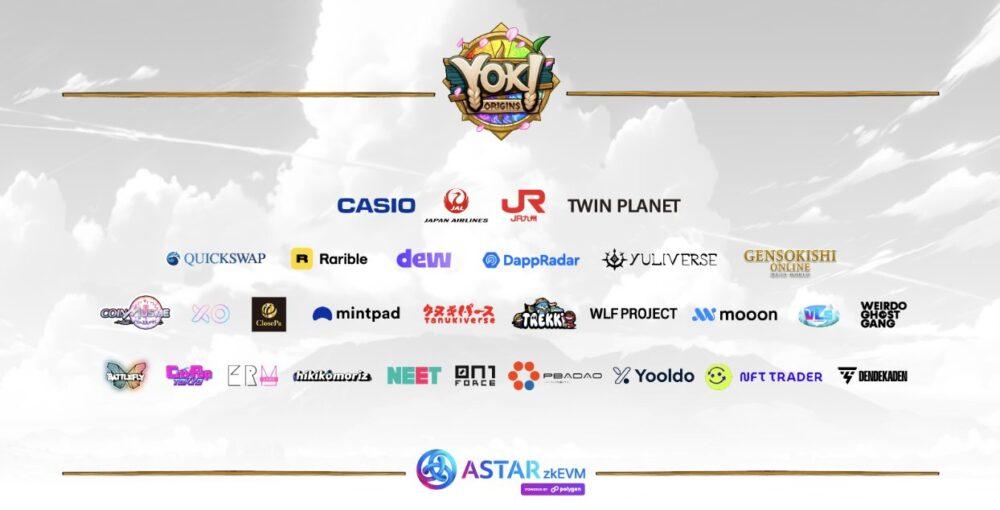

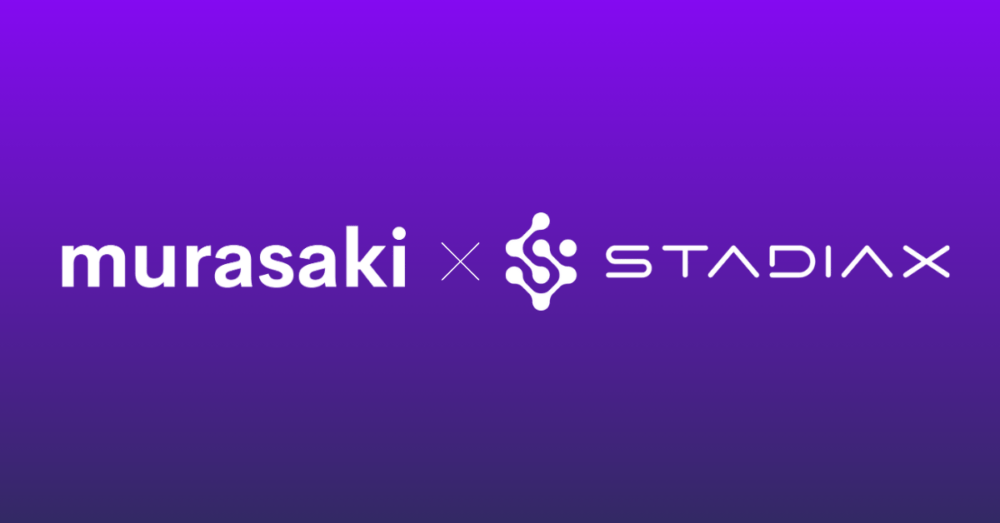


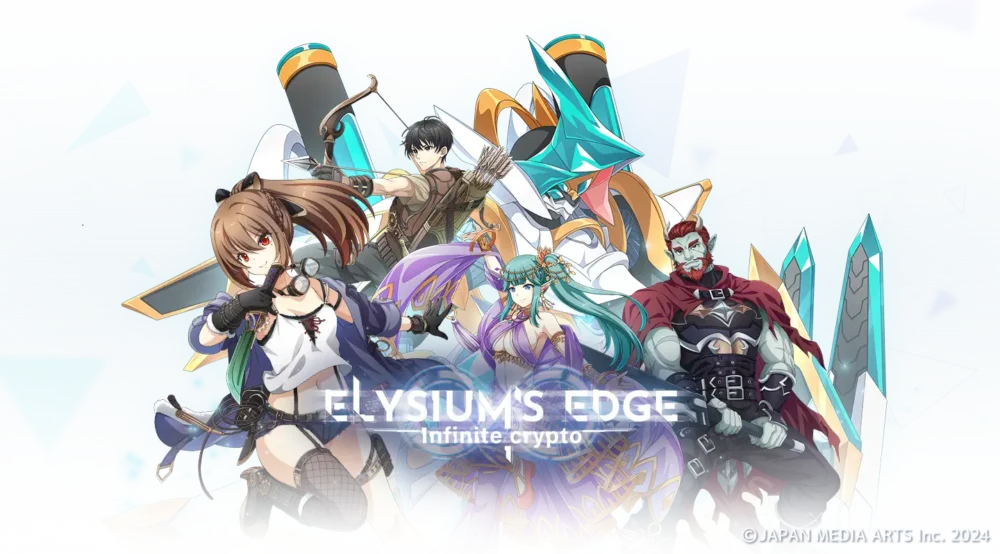



















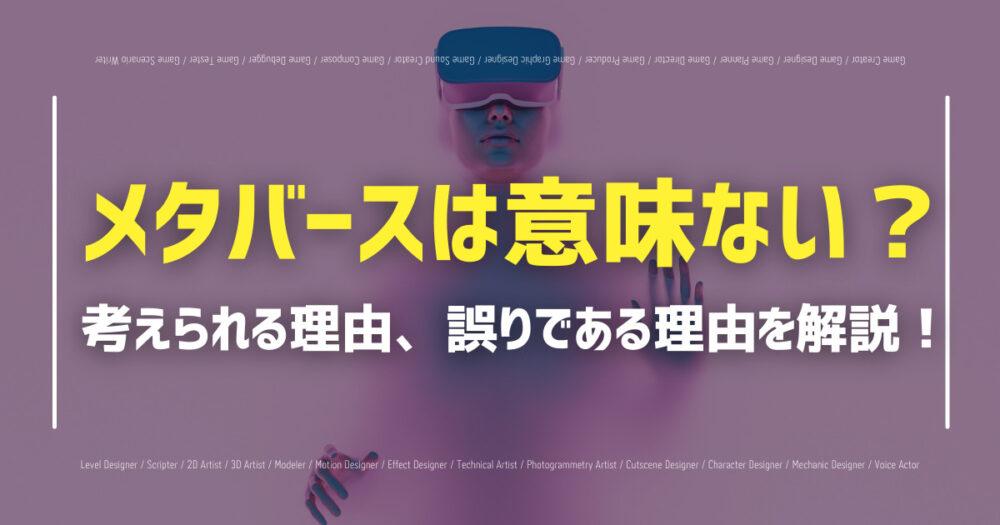































 初めてのWeb3
初めてのWeb3